Cách bật, tắt Adobe Flash Player trên Chrome, Opera, Firefox, Edge
Phân Mục Lục Chính
- Bạn có nhu cầu chơi game hay truy cập vào các trang web yêu cầu Flash Player, tuy nhiên tính năng này trên trình duyệt đã bị chặn. Hôm nay trang tin Game/App Thế Giới Di Động sẽ hướng dẫn bật / tắt Adobe Flash Player trên các trình duyệt web máy tính Windows một cách nhanh chóng nhất.
Bạn có nhu cầu chơi game hay truy cập vào các trang web yêu cầu Flash Player, tuy nhiên tính năng này trên trình duyệt đã bị chặn. Hôm nay trang tin Game/App Thế Giới Di Động sẽ hướng dẫn bật / tắt Adobe Flash Player trên các trình duyệt web máy tính Windows một cách nhanh chóng nhất.
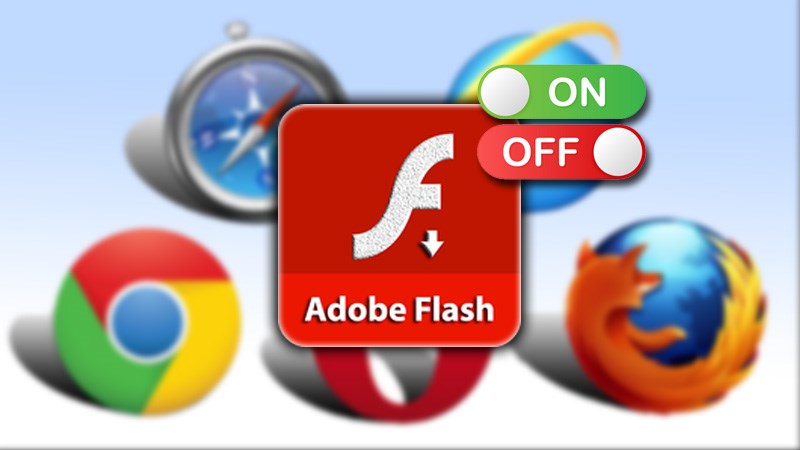
Bài viết này hướng dẫn sử dụng CCleaner để dọn rác trên máy tính Dell Inspiron 14 chạy Windows 10, bạn hoàn toàn có thể thực thi tương tự như cho các dòng máy tính khác có chạy Windows 7, 10 .
I. Cách bật / tắt Adobe Flash Player trên Chrome
1. Hướng dẫn nhanh
Chọn vào biểu tượng dấu ba chấm phía góc trên bên phải màn hình > Cài đặt > Quyền riêng tư và bảo mật > Cài đặt trang web > Flash > Nhấn nút mở ở mục Chặn không cho các trang web chạy Flash (khuyên dùng) > Quay lại trang web để kiểm tra.
2. Hướng dẫn chi tiết
Bước 1: Trong giao diện chính của trình duyệt Chrome chọn biểu tượng dấu ba chấm phía góc trên bên phải màn hình sau đó chọn Cài đặt.
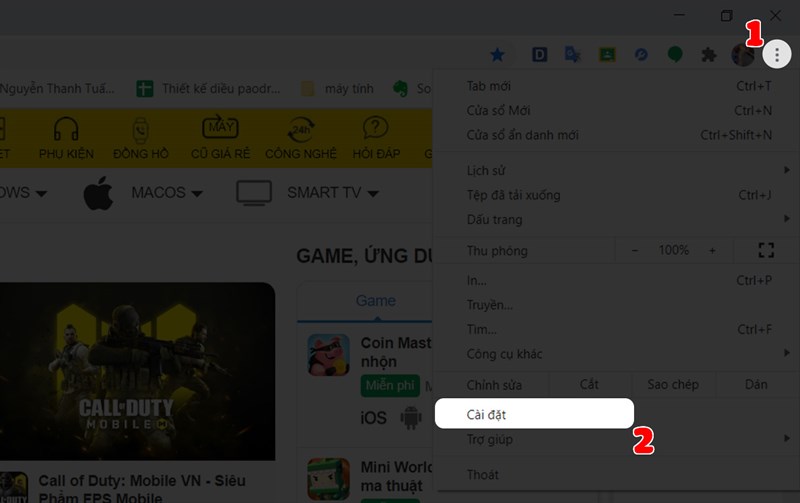
Bước 2: Trong màn hình Cài đặt bạn nhấn vào mục Quyền riêng tư và bảo mật.
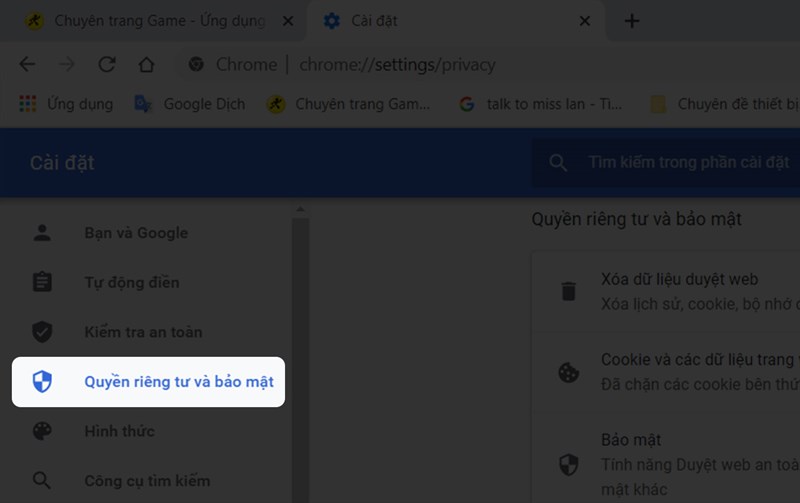
Bước 3: Sau đó bạn chọn vào mục Cài đặt trang web.
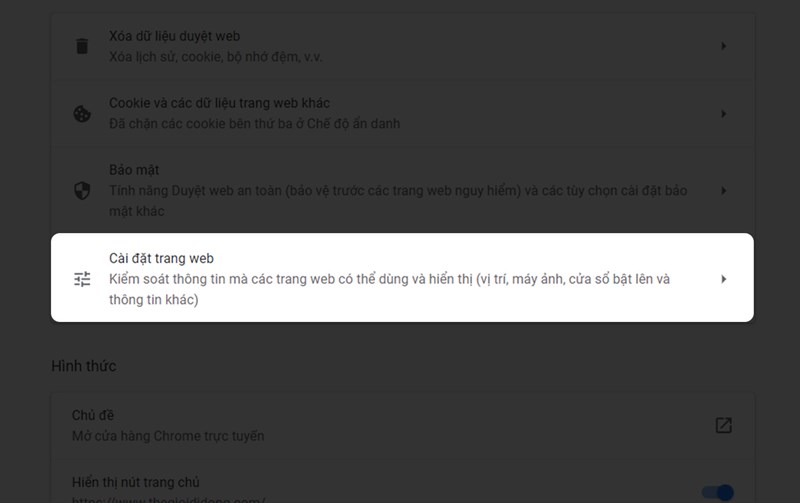
Bước 4: Tại đây bạn nhấn vào Flash để mở chế độ.
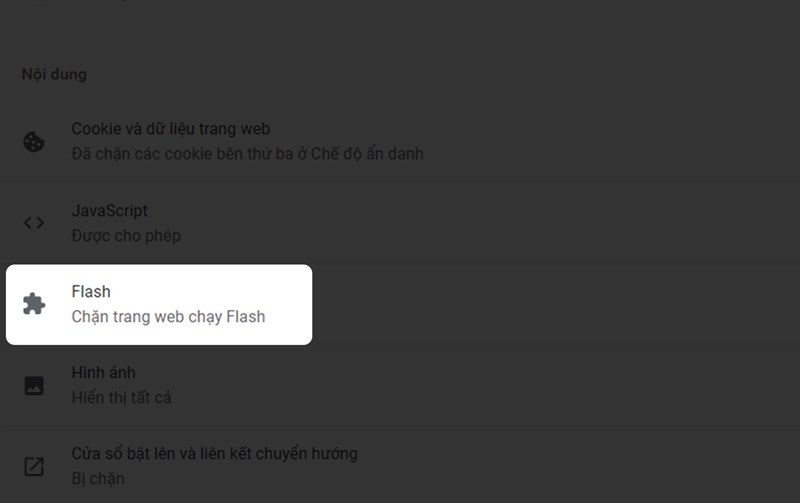
Bước 5: Tại màn hình tiếp theo bạn chọn nhấn vào nút mở ở mục Chặn không cho các trang web chạy Flash (khuyên dùng).
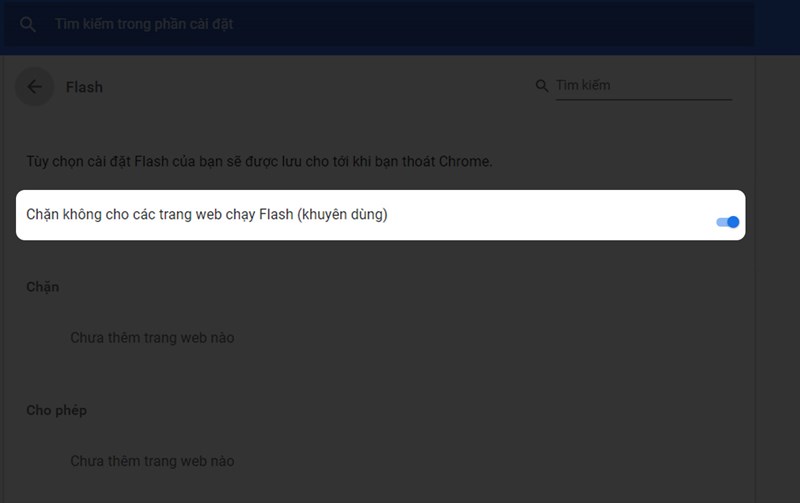
Khi thực hiện mở thành công Flash bạn vào trang web sau đó nhấn vào biểu tượng ổ khóa và phần Flash bạn chọn Cho phép.
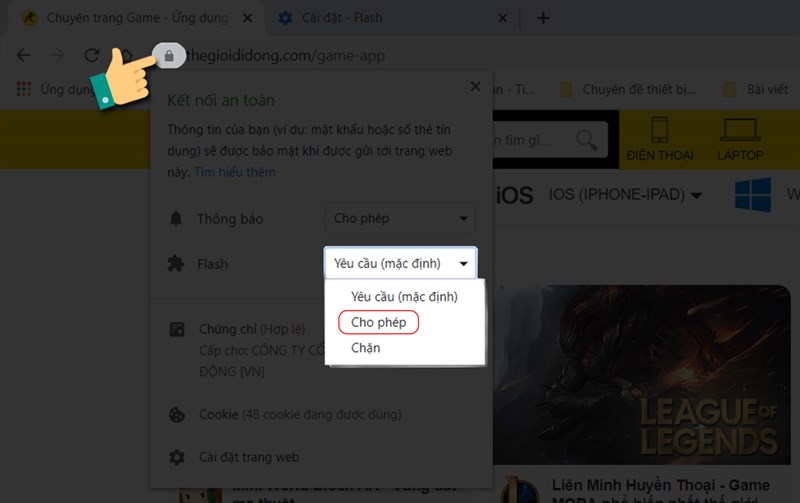
II. Cách bật / tắt Adobe Flash Player trên Opera
1. Hướng dẫn nhanh
Vào cài đặt của trình duyệt > Nâng cao > Quyền riêng tư và bảo mật > Flash > Cho phép các trang web chạy Fash.
2. Hướng dẫn chi tiết
Bước 1: Vào cài đặt trình duyệt Opera bằng biểu tượng răng cưa.
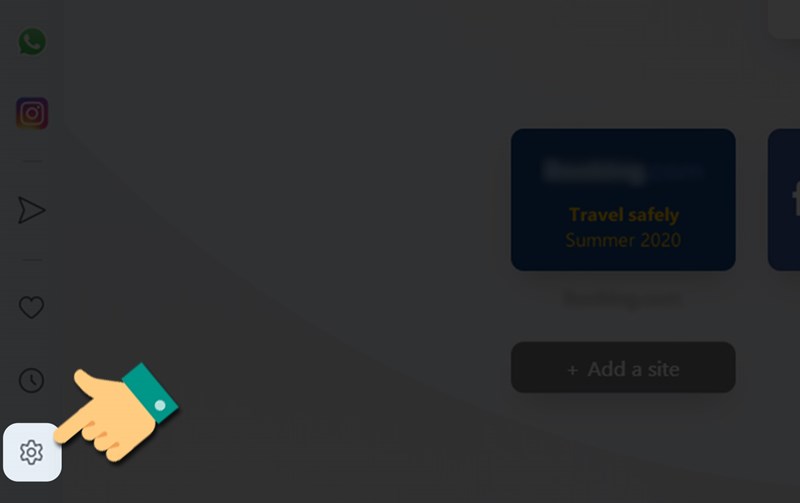
Bước 2: Vào phần Nâng cao và chọn Quyền riêng tư và bảo mật.
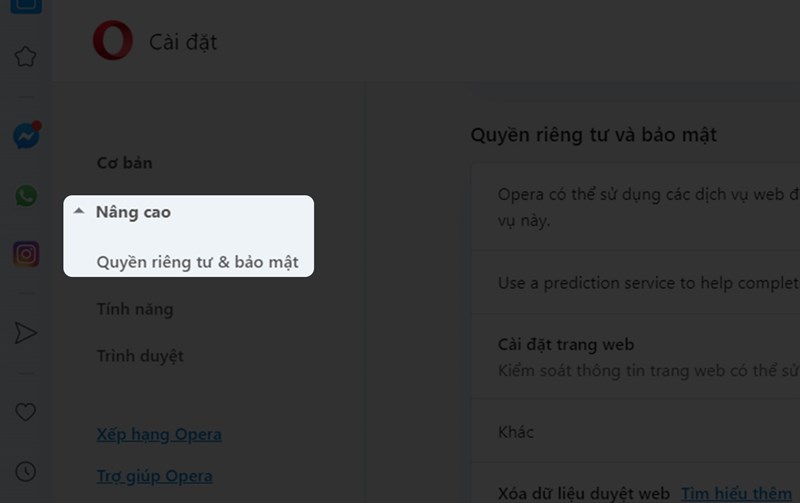
Bước 3: Sau đó nhấn vào phần Flash.
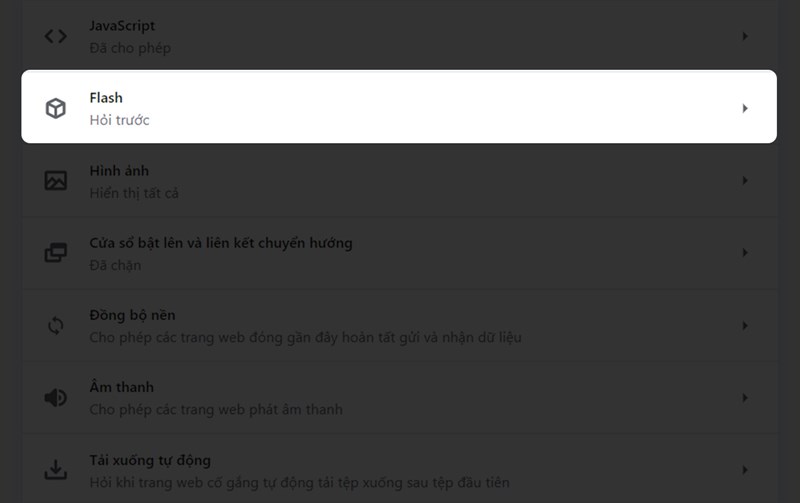
Bước 4: Tiếp thep bạn nhấn vào thanh bật/tắt ở phần Cho phép các trang web chạy Fash.
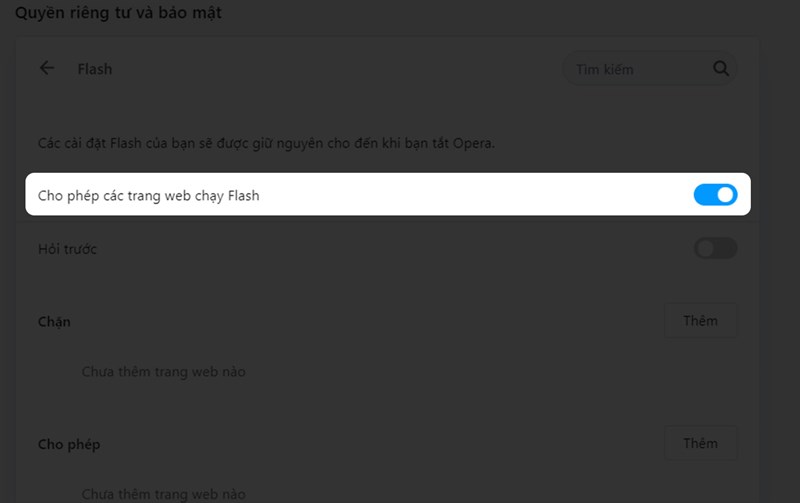
Bước 5: Cuối cùng bạn kiểm tra bằng cách nhấn vào biểu tượng chìa khóa tại trang web và ở phần Flash bạn chọn Cho phép.
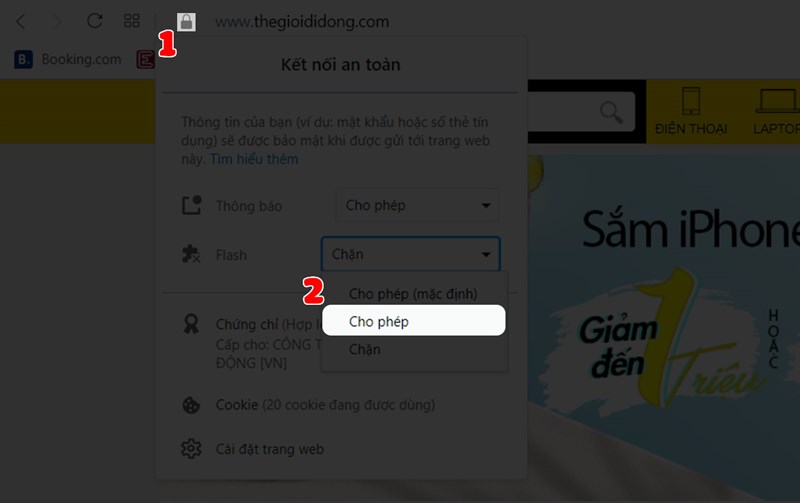
III. Cách bật / tắt Adobe Flash Player trên Firefox
Kể từ Firefox 69 trở đi nhà phát triển đã đặt mặc định là tắt Adobe Flash Player trên trình duyệt này, sẽ không có tùy chọn hỏi trước. Nếu bạn muốn sử dụng thì cần cài thêm tiện ích Adobe Flash.
1. Hướng dẫn nhanh
Vào tiện ích trên trình duyệt > nhập từ khóa tìm kiếm Adobe Flash > Nhấn vào tiện ích Adobe Flash > Thêm vào Firefox > Thêm > Hoàn thành.
2. Hướng dẫn chi tiết
Bước 1: Truy cập vào trình duyệt Firefox sau đó nhấn vào biểu tượng 3 dấu gạch ngang ở góc trên bên phải màn hình sau đó chọn Tiện ích. Bạn cũng có thể nhấn tổ hợp phím tắt Ctrl + Shift + A để truy cập vào Tiện ích của trình duyệt.
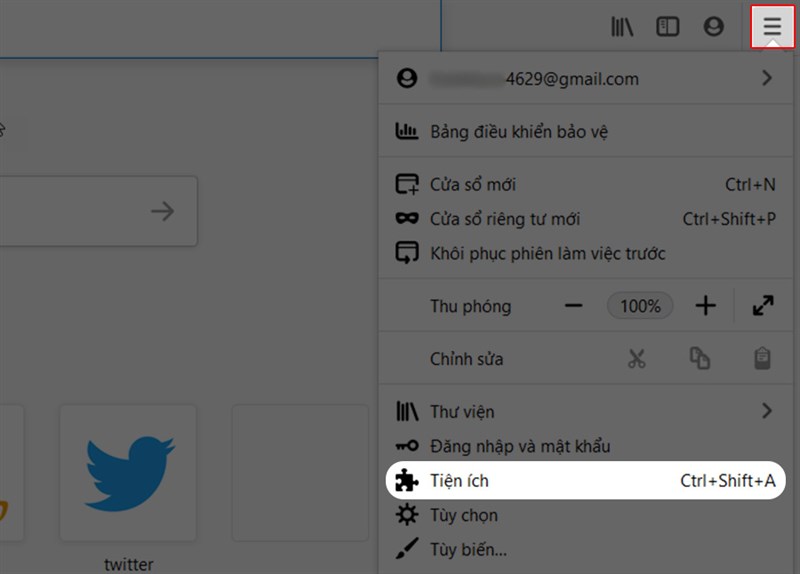
Bước 2: Nhập tại ô tìm kiếm từ khóa Adobe Flash.
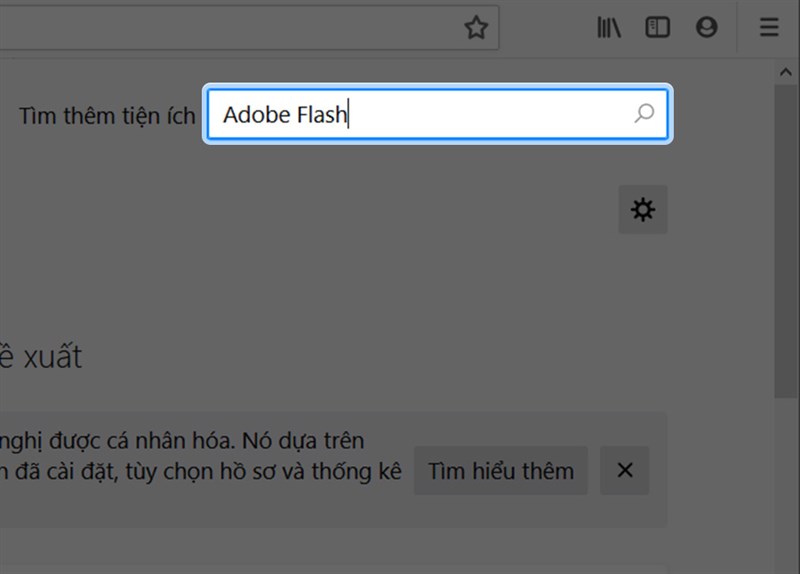
Bước 3: Bạn sẽ thấy xuất hiện hàng loạt từ khóa và tiện ích liên quan, ở phần dưới sẽ có tiện ích Flash Player bạn hãy nhấp vào để cài đặt.
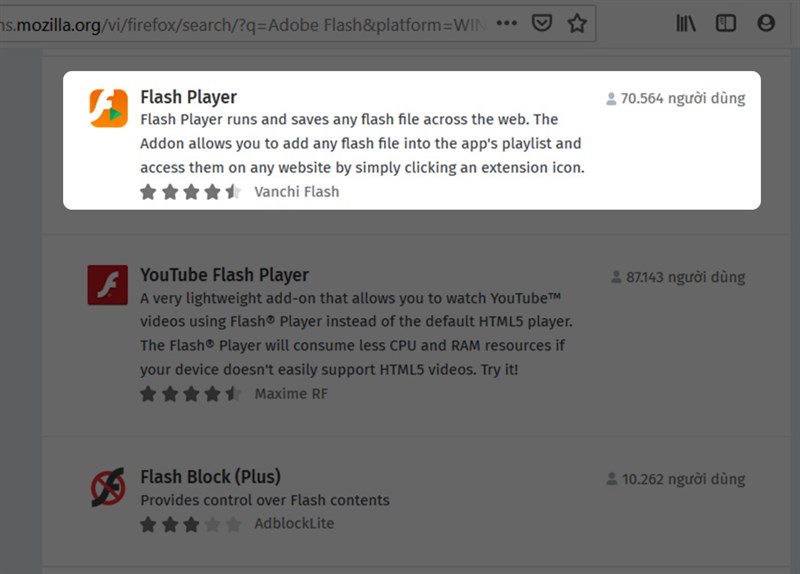
Bước 4: Tiếp theo bạn nhấn Thêm vào Firefox.
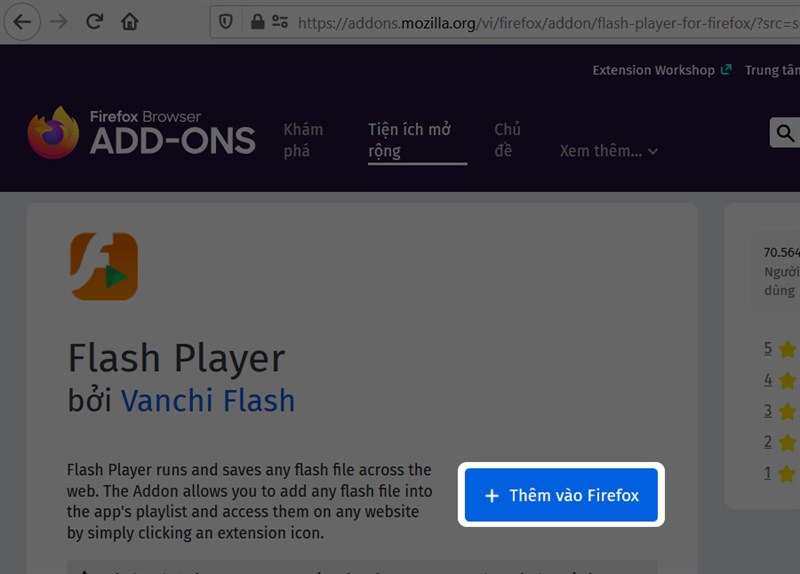
Bước 5: Hệ thống sẽ hiển thị thông tin về các yêu cầu sử dụng tiện ích bạn nhấn Thêm.
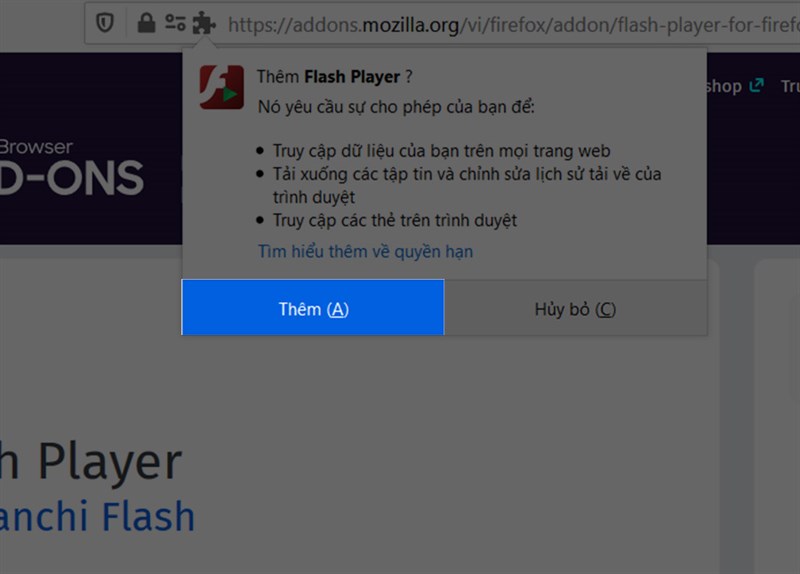
Bước 6: Tiện ích sẽ được hiển thị trên thanh công cụ và bạn nhấn Cho phép tiện ích mở rộng này chạy trong cửa sổ riêng tư, sau đó chọn OK, đã hiểu để tiếp tục sử dụng.
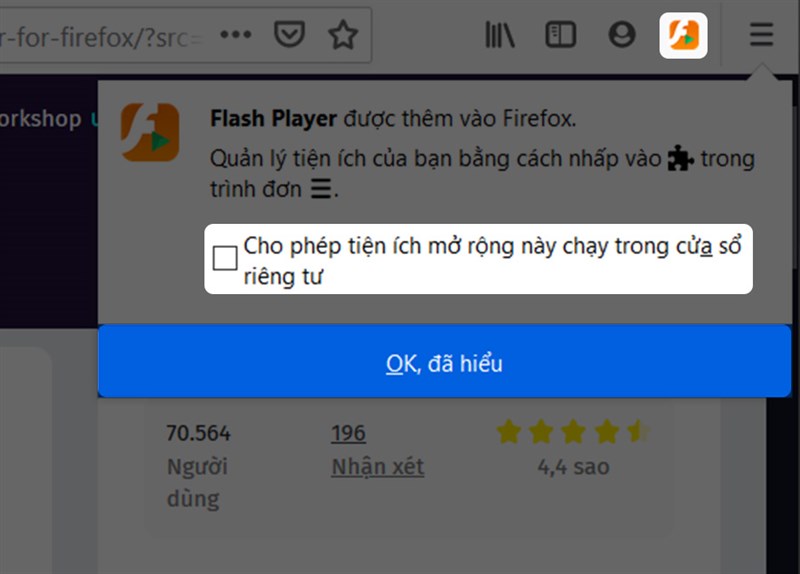
IV. Cách bật / tắt Adobe Flash Player trên Microsoft Edge
1. Hướng dẫn nhanh
Vào cài đặt của trình duyệt tại dấu 3 chấm phía góc trên bên phải màn hình > Advanced (Nâng cao) > Bật thanh bật/tắt tại mục Adobe.
2. Hướng dẫn chi tiết
Bước 1: Truy cập vào trình duyệt Microsoft Edge và nhấn vào biểu tượng dấu 3 chấm phía góc trên bên phải màn hình của giao diện chính và vào Setting (Cài đặt).
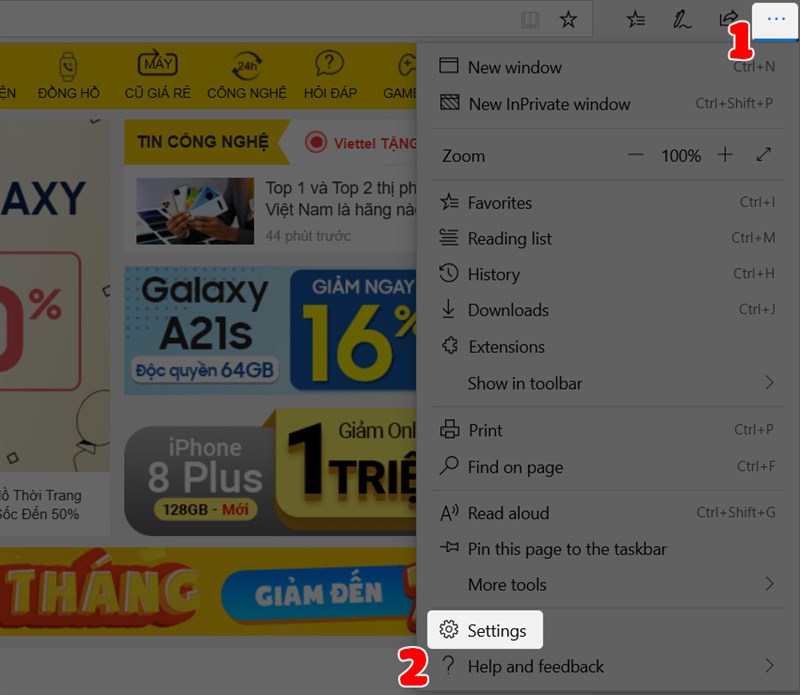
Bước 2: Sau đó vào mục Advanced (Nâng cao) sau đó bật thanh gạt của phần Adobe Flash.
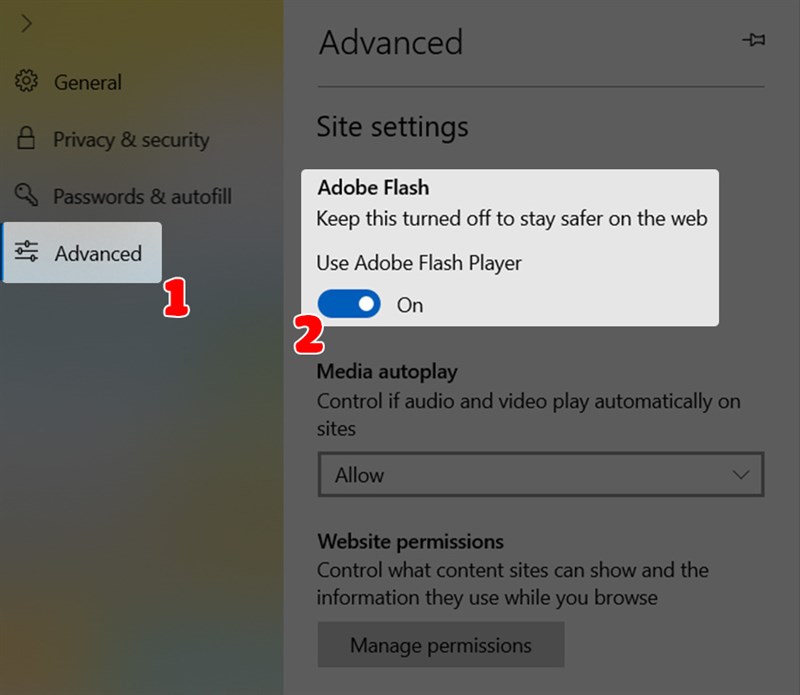
Với thao tác tắt bạn có thể thực hiện thao tác tương tự như phần đầu và gạt thanh gạt để tắt đi tiện ích.
Với các bước bật / tắt Adobe Flash Player trên các trình duyệt web máy tính Windows kỳ vọng bạn sẽ sử dụng và truy vấn vào các website, game show trên trình duyệt mình yêu dấu một cách thuận tiện nhất. Chúc các bạn thành công xuất sắc ! Nếu có vướng mắc về các thao tác trong bài bạn hoàn toàn có thể để lại phản hồi bên dưới và đừng quên san sẻ bài viết đến mọi người cùng tìm hiểu thêm .
Một số mẫu laptop xịn sò đang kinh doanh tại Thế Giới Di Động:
1
Source: https://suachuatulanh.edu.vn
Category : Tư Vấn Hỗ Trợ























































































